python环境搭建
注 :windows anconda pycharm2023.3.3 IDLE Jupyter 2024.3.28日 亲测,个人记录,仅供参考。
目录
- python环境搭建
- 环境搭建
- Anaconda+pycharm
- 修改 conda默认创建的 虚拟环境(默认存C盘) 存至C盘外
- Anaconda Prompt 命令
- minianconda
- IDLE
- Jupyter
- 安装
- 安装好的jupyter环境,只会有从官网下载idle的环境,虚拟环境中创建的第三方包无法导入。所以我们需要加虚拟环境也加入进来。
- 结尾
- 环境搭建
环境搭建
个人按:Anaconda -> pycharm -> IDIE ->Jupyter 顺序安装
Anaconda+pycharm
官网获取安装包
先下载安装 Anaconda 至 D盘 并且自己好找的文件夹(个人D:/Anaconda/)
添加环境变量:
修改 conda默认创建的 虚拟环境(默认存C盘) 存至C盘外
改到其他盘。(虽然你安装在了D盘,but 你执行 conda create -n 自定义环境名 python=x.xx 会默认保存至C盘,随着后续使用安装各种第三方库,有点占内存。)
操作步骤
win+R
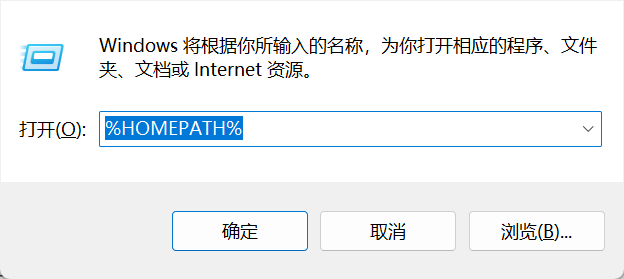
记事本打开:
修改.condarc 文件
show_channel_urls: true envs_dirs: - D://Anaconda//envs channels: - defaultsenv_dirs:
改成你创建的文件位置
在末尾加上:
channe_sources:
- my_mirror
可以添加镜像源。加快下载第三方库的速度。
其实你将Anconada安装至D盘
envs 就是 给你存放 你所创建的虚拟环境的。推荐保存在此。最后 右键 属性 -> 安全 -> user -> 除了特殊权限全打勾 确认。
Anaconda Prompt 命令
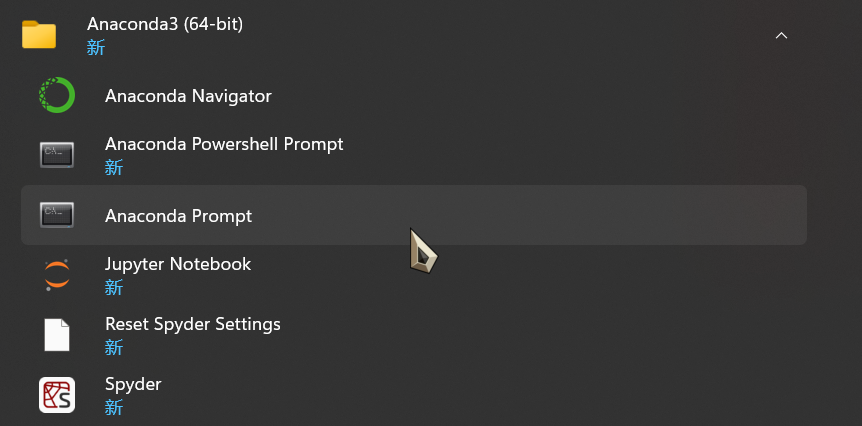
命令 ( xxxx) 不输入 作用 conda --version conda 版本 conda env list 创建的虚拟环境 list conda create -n 自定义环境名 python=x.xx (需要创建的python版本) 创建的虚拟环境 conda activate 环境名 激活虚拟环境 conda deactivate 退出当前虚拟环境(自然不用) conda remove -n 环境名 --all 删除某个虚拟环境 conda create --name new_env_name --clone old_env_name 复制某个虚拟环境
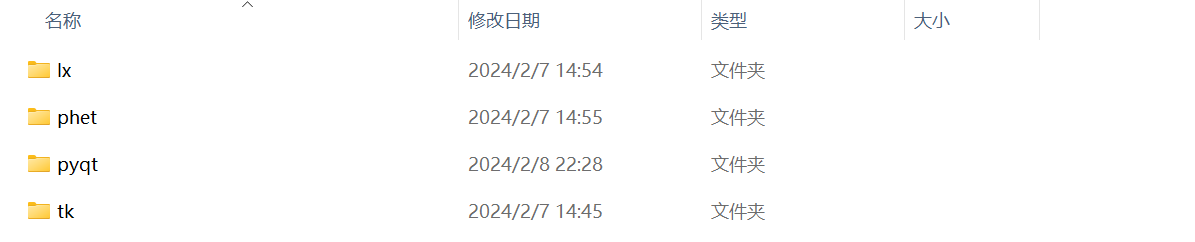
D://Anaconda//envs
这些虚拟环境你所创建的都完整的保存文件夹中。可以大胆地通过复制,删除,重命名文件夹来进行操作。
最好用命令行。😀
pycharm
uploading-image-461158.png
新建项目时会让你添加解释器
操作见上图
选择Virtualenv环境 (我pycharm更新后,conda环境选不了,选这个也是完美运行的)
第4步不要点新建(它会生成个venv文件夹,可能是复制了一下虚拟环境,而且该过程电脑卡顿。)
解释器路径:D://anconda//envs//你需要添加的虚拟环境名//python.exe
minianconda
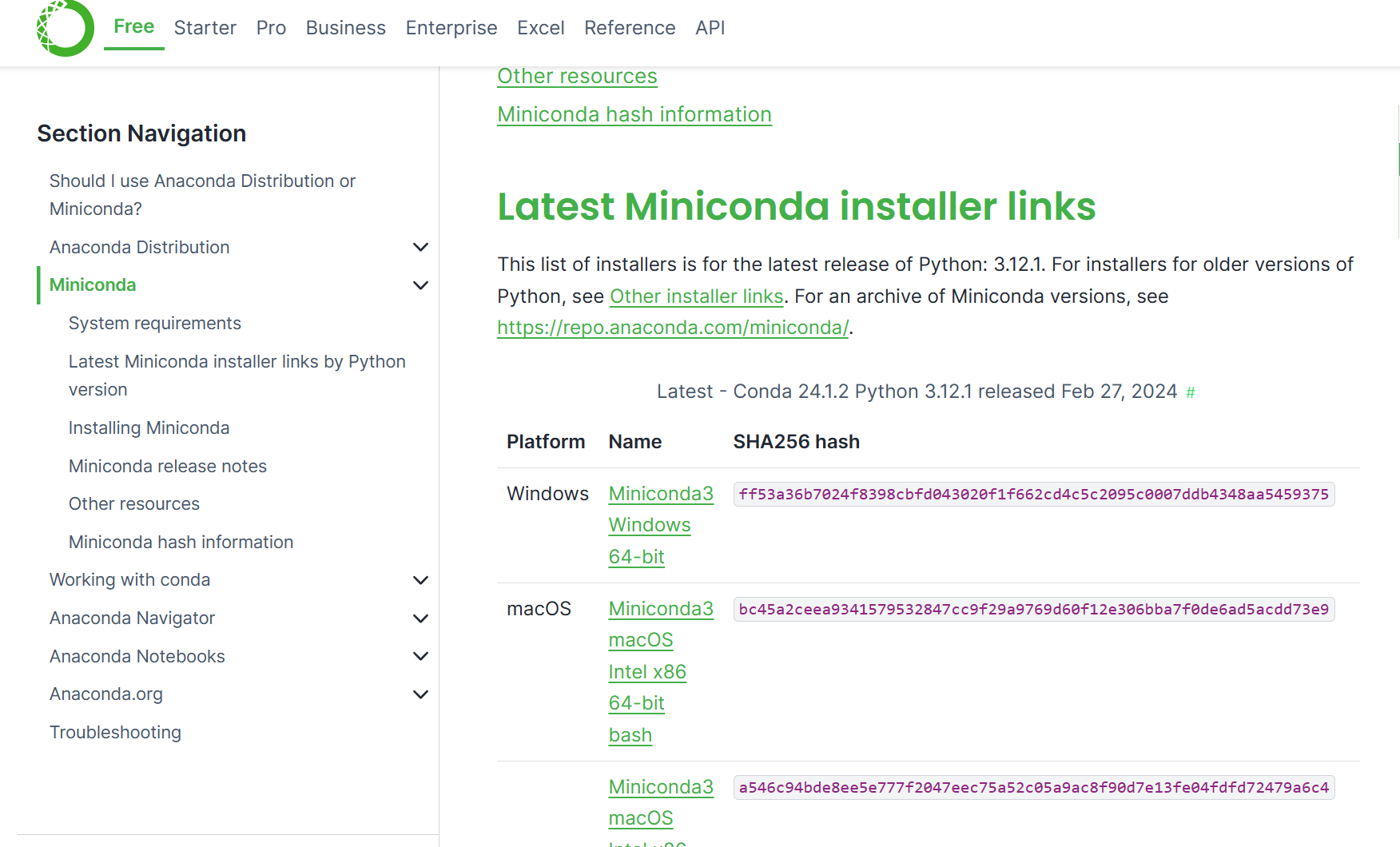
比其Anconda 安装快 轻 。它减少了一些集成的第三方模块,spdier,jupyter,pyqt…
可按需后续安装,十分方便,强推👍。
IDLE
官网下载即可
https://www.python.org/
Jupyter
安装
win+r
cmd
pip install jupyter
启动Jupyter Notebook
jupyter notebook
我喜欢这样启动,并在桌面创一个Jupyter文件夹
jupyter lab
安装好的jupyter环境,只会有从官网下载idle的环境,虚拟环境中创建的第三方包无法导入。所以我们需要加虚拟环境也加入进来。
操作步骤
chatgpt3.5生成
实测有效
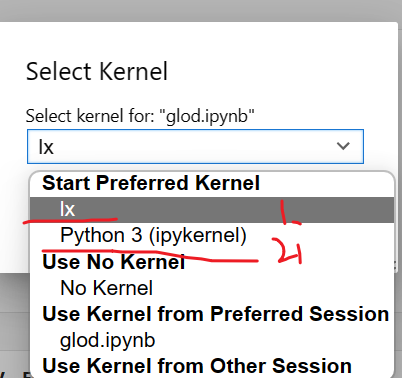
lx
是我创建的虚拟环境
要在 Jupyter Notebook 中使用 Conda 虚拟环境,可以按照以下步骤进行设置:
- 安装 Jupyter Notebook:如果你还没有安装 Jupyter Notebook,可以通过以下命令使用 Conda 进行安装:
conda install -c conda-forge notebook
- 创建 Conda 虚拟环境:使用 Conda 创建一个虚拟环境,并安装所需的 Python 包。例如,假设你要创建一个名为
myenv的虚拟环境,可以使用以下命令:conda create -n myenv python=3.8然后激活该环境:
conda activate myenv在环境中安装所需的包:
conda install package1 package2 ...
- 安装 ipykernel:在 Conda 环境中安装
ipykernel包,以便能够将该环境添加到 Jupyter Notebook 中。使用以下命令:conda install ipykernel
- 将虚拟环境添加到 Jupyter:使用以下命令将你的 Conda 虚拟环境添加到 Jupyter Notebook 中:
python -m ipykernel install --user --name=myenv --display-name "My Environment"其中,
myenv是你的 Conda 虚拟环境的名称,My Environment是在 Jupyter Notebook 中显示的名称。
5. 启动 Jupyter Notebook:运行以下命令启动 Jupyter Notebook:jupyter notebook现在,你应该可以在 Jupyter Notebook 的 Kernel 菜单中看到你添加的虚拟环境,可以选择它来在该环境中运行代码。
希望这可以帮助到你!
结尾
在学习python语言的时候,各种第三方库,多查找官方文档,用户指南,API参考。
如有侵权,请联系删除。
Python+anaconda+pycharm安装包也可直接在这里na👇↓↓↓








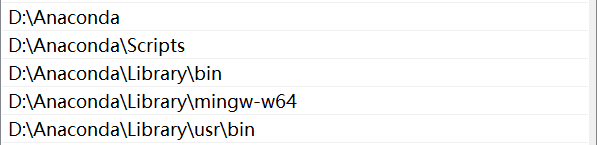
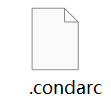

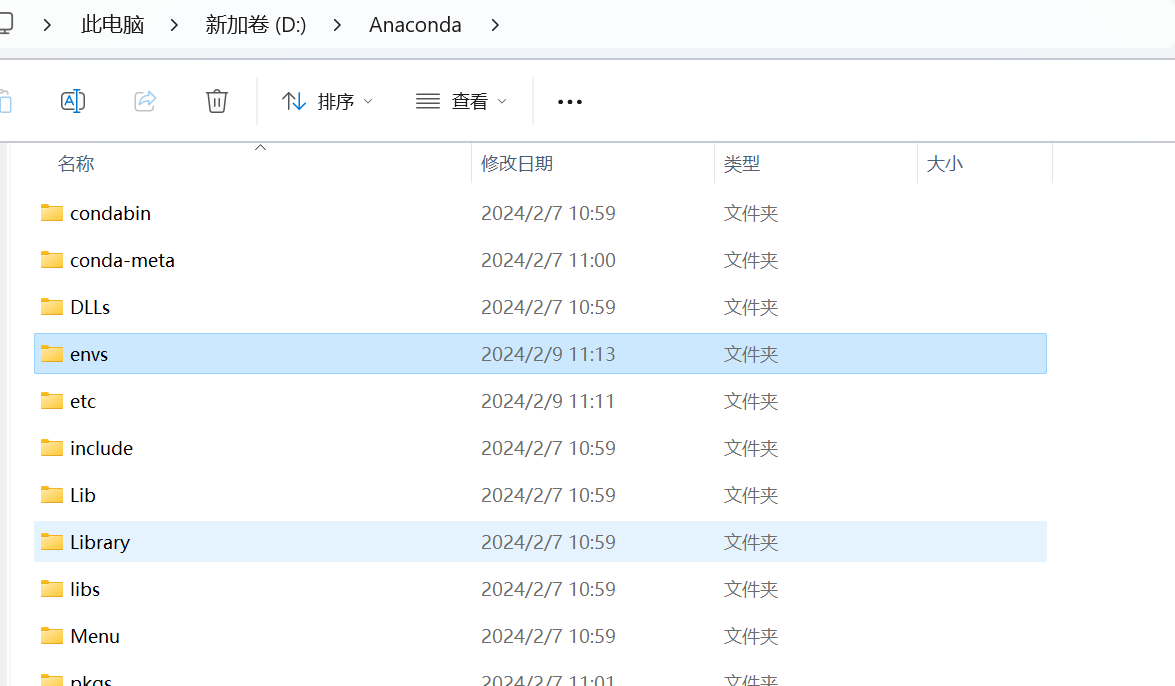
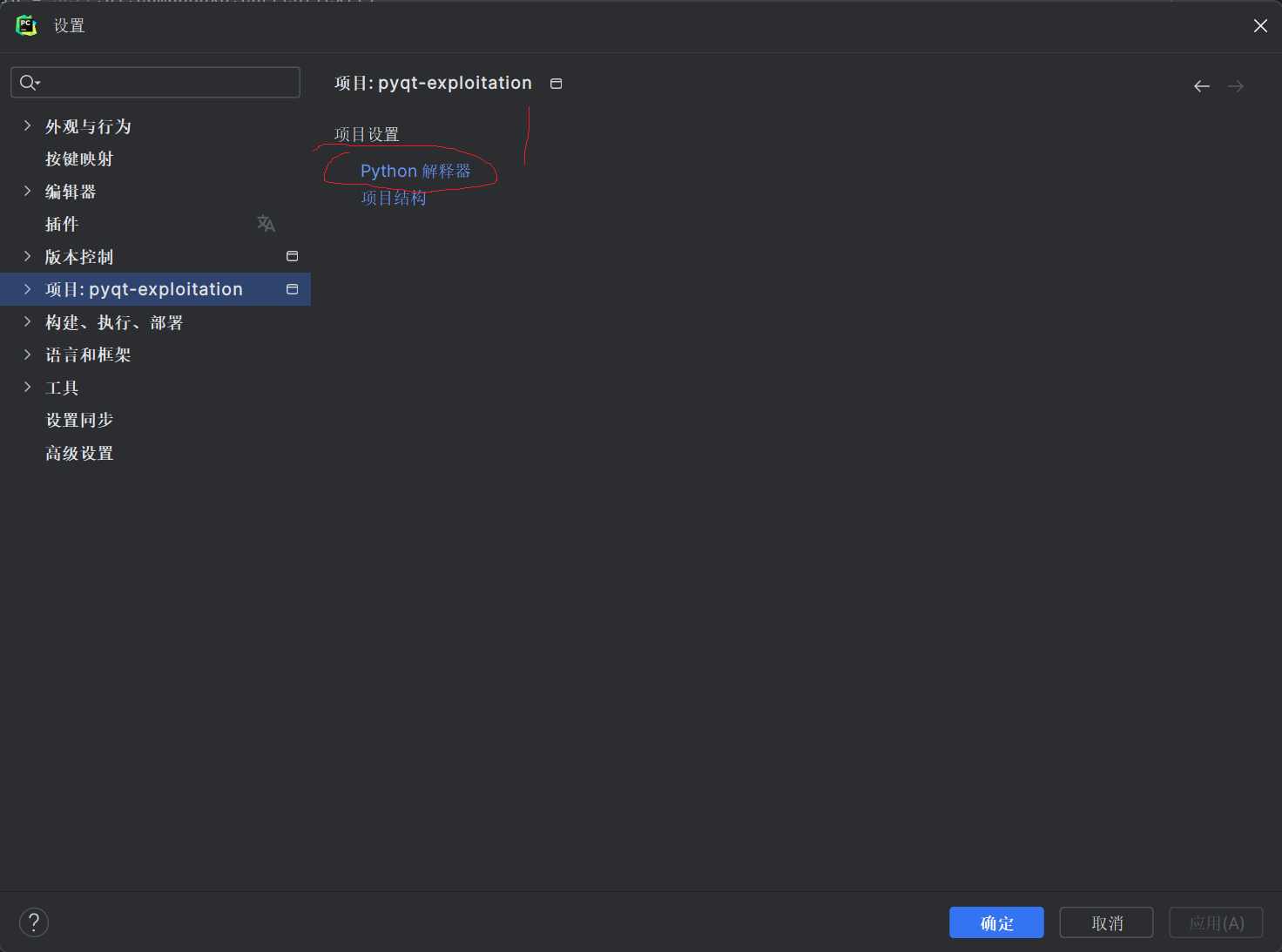
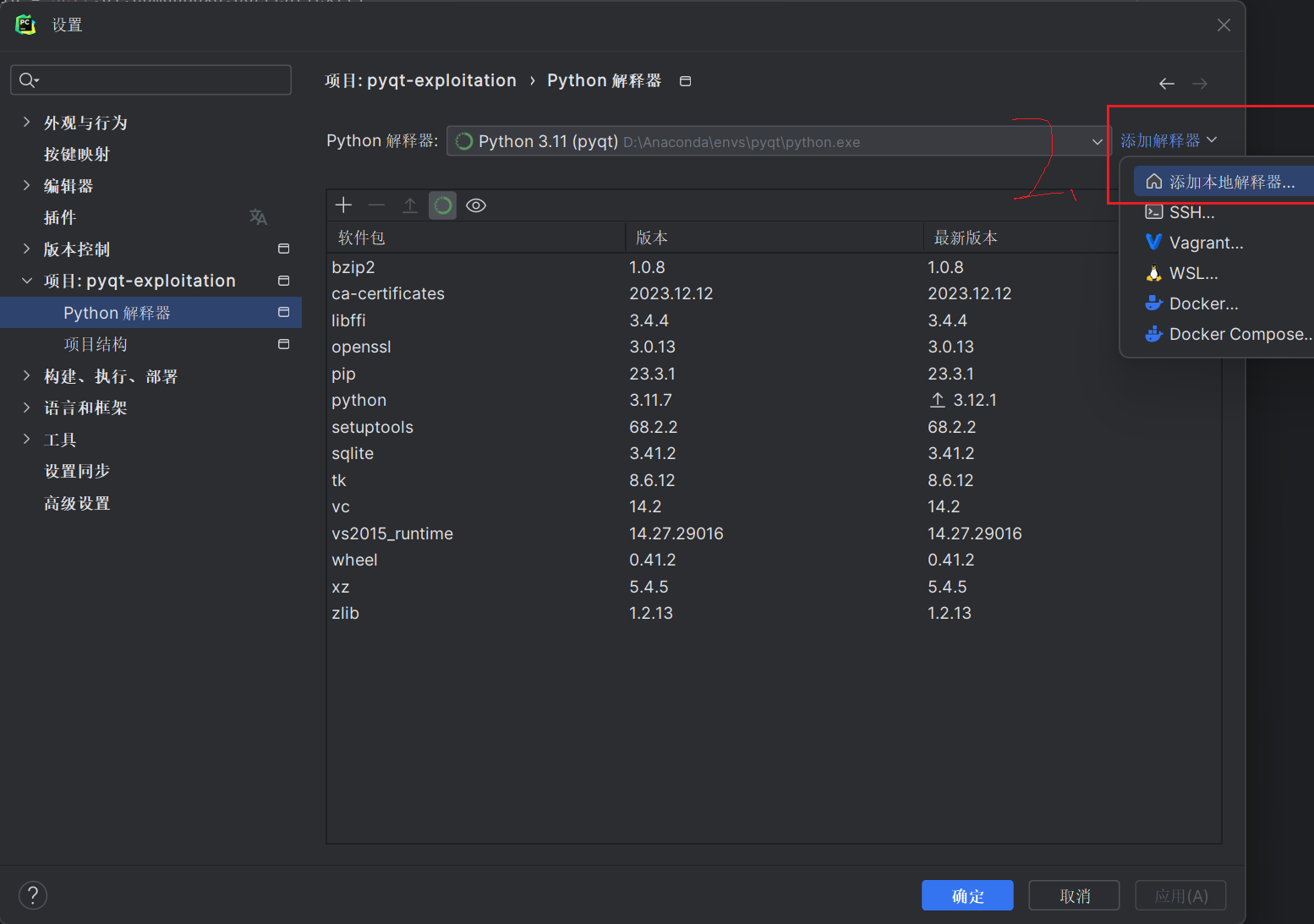
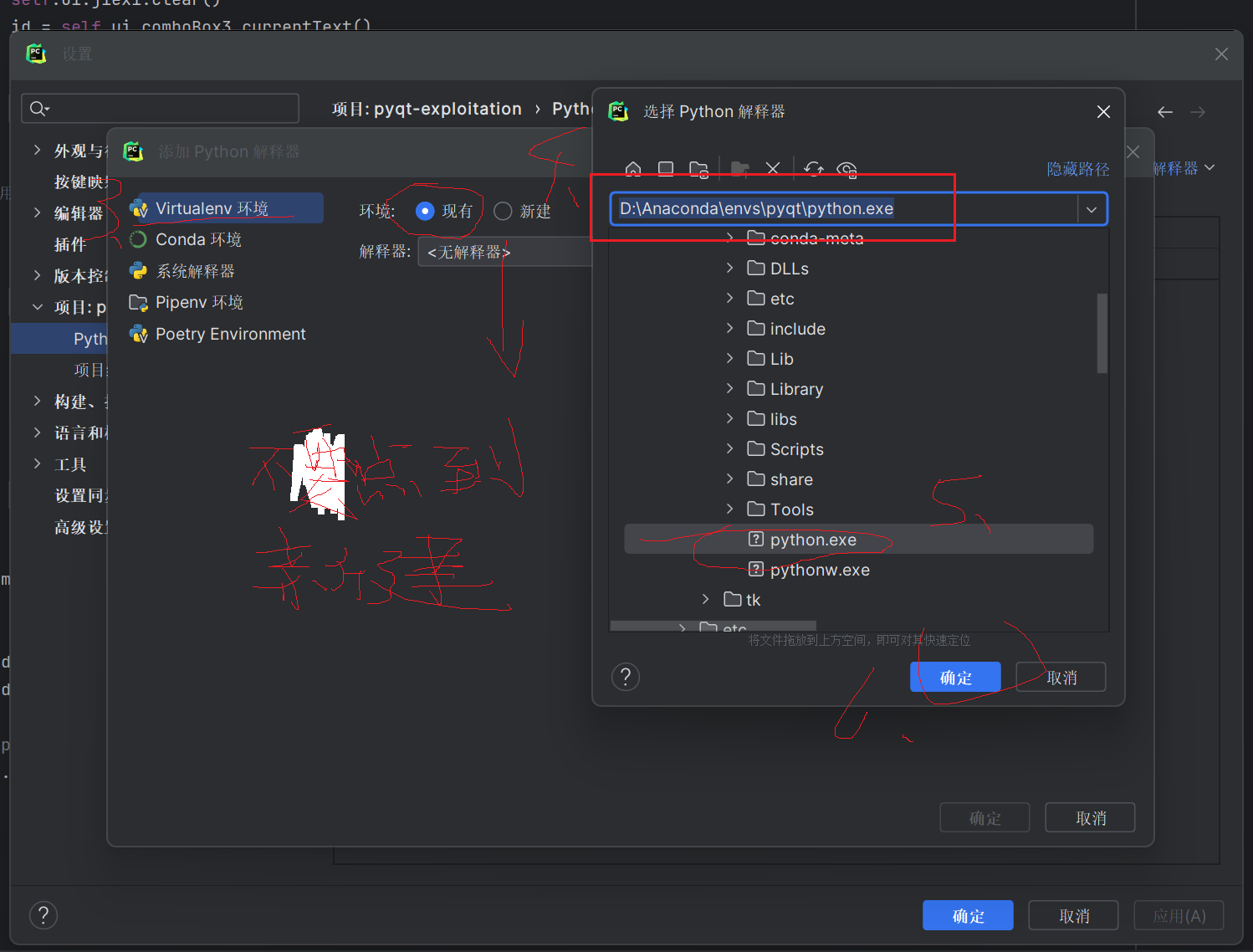














 3万+
3万+











 被折叠的 条评论
为什么被折叠?
被折叠的 条评论
为什么被折叠?








